
વર્તમાન સમયે, લગભગ દરેક સક્રિય બ્રાઉઝર વપરાશકર્તા કોઈપણ એક્સ્ટેંશનને સ્થાપિત કરે છે જે વેબ બ્રાઉઝરમાં નવા વિકલ્પો ઉમેરે છે, જે શરૂઆતમાં તેમાં ગેરહાજર છે. જો કે, આવા બધા ઉમેરાઓ સત્તાવાર સ્ટોર્સમાં પ્રકાશિત થયા નથી, જ્યારે અન્ય ફક્ત નાની સ્ક્રિપ્ટો છે. ખાસ મેનેજમેન્ટ મેનેજરો દ્વારા તેઓ અમલમાં મૂકવાનું ખૂબ સરળ છે. આમાંથી એક ટૂલ્સને ગ્રીસમોની કહેવામાં આવે છે, અને આજે આપણે તેના વિશે વધુ વિગતવાર વિશે જણાવવા માંગીએ છીએ, ઉદાહરણ માટે મોઝિલા ફાયરફોક્સ બ્રાઉઝરને લઈને.
અમે મોઝિલા ફાયરફોક્સમાં એક્સ્ટેંશન ગ્રીસમોનિકીનો ઉપયોગ કરીએ છીએ
ગ્રીસમોંકીનો સાર વૈવિધ્યપૂર્ણ સ્ક્રિપ્ટ્સને ઇન્સ્ટોલ અથવા બનાવવાની છે જે ચોક્કસ સાઇટ્સ પર કાર્ય કરશે. આ એક્સ્ટેંશન એક વિશિષ્ટ મિકેનિઝમ તરીકે કાર્ય કરે છે જે પૂર્વ-કાપણીવાળા કોડને અમલ કરે છે. આગળ, અમે આ ઉમેરા સાથેની ક્રિયાપ્રતિક્રિયા વિશે બધું જ કહીએ છીએ, તેના ઇન્સ્ટોલેશનથી શરૂ કરીને અને વપરાશકર્તા સ્ક્રિપ્ટોની રચના સાથે સમાપ્ત થવું જોઈએ.પગલું 1: એક્સ્ટેન્શન્સ ઇન્સ્ટોલ કરવું
મોટાભાગના વપરાશકર્તાઓ જે એડ-ઑન્સ ઇન્સ્ટોલ કરવા માટેની પ્રક્રિયામાં પહેલેથી જ આવે છે તે જાણે છે કે તે કેવી રીતે બનાવવામાં આવે છે. નીચે આપેલા સૂચનાઓ તે વપરાશકર્તાઓ માટે ડિઝાઇન કરવામાં આવશે જેમણે પ્રથમ સમાન હેતુનો સામનો કરવો પડ્યો હતો. અનુભવી વપરાશકર્તાઓ સ્વતંત્ર રીતે ઇન્સ્ટોલ કરીને તેને છોડી શકે છે.
- બ્રાઉઝરનું મુખ્ય મેનૂ ખોલો જ્યાં તમે "ઉમેરાઓ" વિભાગ પર જાઓ. આ ક્રિયા Ctrl + Shift + A. Hot કી દબાવીને કરી શકાય છે.
- જે ટેબ દેખાય છે તેના પર, તમે ઇનપુટ ફીલ્ડમાં રસ ધરાવો છો જ્યાં તમે "GRESESMENKEY" લખશો અને એન્ટર પર ક્લિક કરો.
- ફાયરફોક્સ ઍડ-ઑન્સ પૃષ્ઠ પર સ્વચાલિત સંક્રમણ હશે. અહીં, યોગ્ય શોધ પરિણામ પર ક્લિક કરો, જે સૂચિમાં પ્રથમ પ્રદર્શિત થાય છે.
- "ફાયરફોક્સમાં ઉમેરો" શિલાલેખ સાથે વાદળી બટન પર ક્લિક કરો.
- ગ્રીસમોનિકી માટે જરૂરી પરવાનગીઓથી પોતાને પરિચિત કરો, જેના પછી તમે ઇન્સ્ટોલેશનના તમારા હેતુની પુષ્ટિ કરો છો.
- તમને ઉમેરાના સફળ સમાપ્તિની જાણ કરવામાં આવશે. જો તમે સ્ક્રિપ્ટો અને પૃષ્ઠભૂમિમાં કામ કરવા રસ ધરાવો છો, તો ચેકબૉક્સને "આ વિસ્તરણને ખાનગી વિંડોઝમાં કામ કરવાની મંજૂરી આપો" તપાસો. જો તમે આકસ્મિક રીતે સૂચનાને બંધ કરી દીધી, સંપાદન કર્યા વિના, અમે નીચે બતાવીશું કે આ પેરામીટરને અન્યથા કેવી રીતે ગોઠવવું.
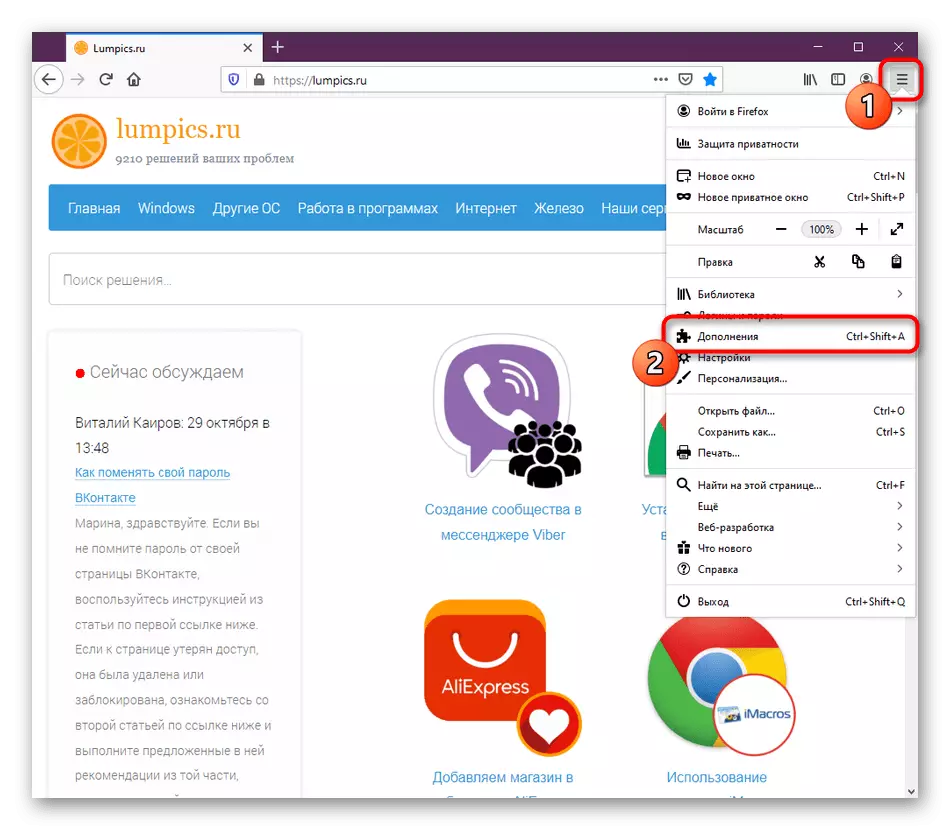
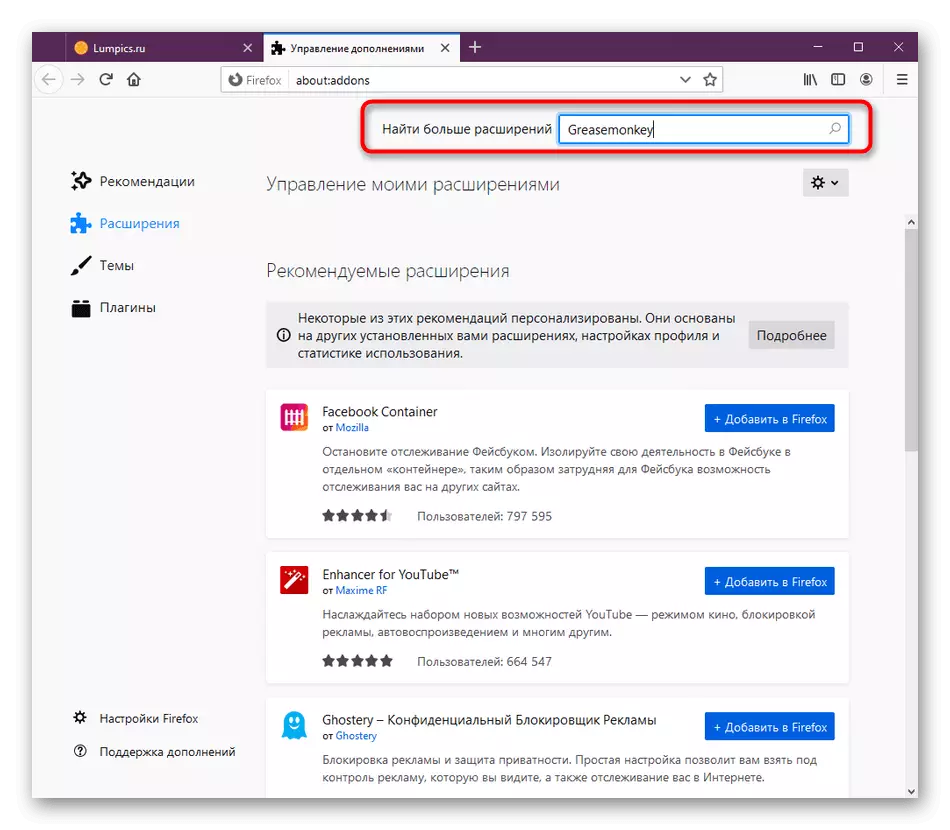
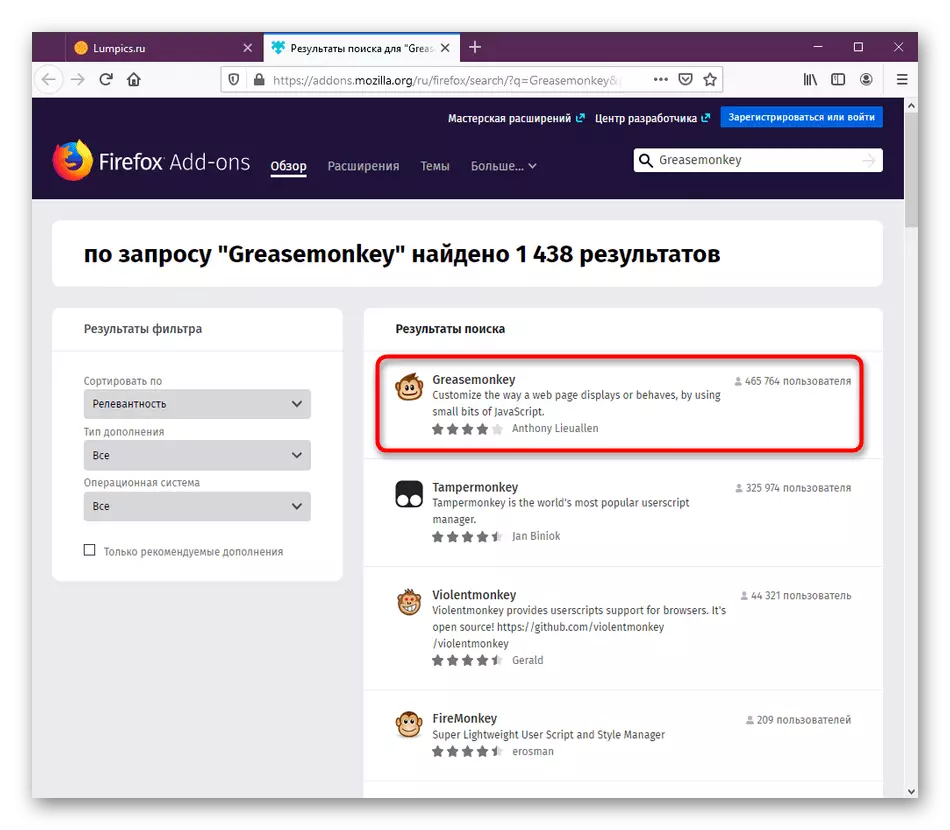



ઇન્સ્ટોલેશન પૂર્ણ કર્યા પછી, ઉમેરા તરત જ સક્રિય કરવામાં આવે છે અને સ્ક્રિપ્ટ્સ ઇન્સ્ટોલ કરવા માટે તૈયાર છે. હવે તે બ્રાઉઝરમાં કોઈપણ કાર્યોને પરિપૂર્ણ કરતું નથી, કારણ કે ત્યાં કસ્ટમ કોડ્સ ઉમેરવામાં આવ્યું નથી, જે આપણે વિશે વાત કરીશું.
પગલું 2: વપરાશકર્તા સ્ક્રિપ્ટો સ્થાપિત કરી રહ્યા છે
મોટા ભાગના કિસ્સાઓમાં, વપરાશકર્તા ગ્રીસમોનીને પહેલાથી જ જાણે છે કે તે સ્ક્રિપ્ટો તે ઉમેરશે. સત્તાવાર વેબસાઇટ્સ પર, જ્યાં આવી એપ્લિકેશનોને આધીન છે, ત્યાં તેમની ઇન્સ્ટોલેશન પર માહિતી છે, તેથી આમાં કોઈ સમસ્યા નથી. જો કે, જો તમને હજી સુધી કોઈ સ્ક્રિપ્ટ ઉમેરવા મળી નથી, તો અમે હવે આ કરવા માટે સૂચવીએ છીએ.
ગ્રીસી ફોર્કની સત્તાવાર સાઇટ પર જાઓ
- ઉપરોક્ત ગ્રીસમોનીના સત્તાવાર સંસાધનનો સંદર્ભ છે, જ્યાં કસ્ટમ સ્ક્રિપ્ટ્સ નાખવામાં આવે છે. ટોપિક્સ ટૂલ પર યોગ્ય ત્યાં જુઓ અને પૃષ્ઠ પર જવા માટે તેના પર ક્લિક કરો.
- અહીં, "આ સ્ક્રિપ્ટ સેટ કરો" બટન પર ક્લિક કરો.
- ડિસ્કનેક્ટેડ સ્ટેટમાં વધારાની ઇન્સ્ટોલેશન વિકલ્પ પસંદ કરો અને જો જરૂરી હોય તો ઇન્સ્ટોલેશન પછી આપમેળે સંપાદકને ખોલો. લીલા "ઇન્સ્ટોલ કરો" બટન પર ક્લિક કર્યા પછી.
- હવે ટોચની પેનલ પર આયકન પર ક્લિક કરીને ગ્રીસમોનિકી ખોલો. અહીં તમે ઉમેરવામાં સ્ક્રિપ્ટોની સૂચિ જોશો. તે "ઇન્સ્ટોલ કરો" પર ક્લિક કર્યા પછી તરત જ અપડેટ કરવામાં આવશે.
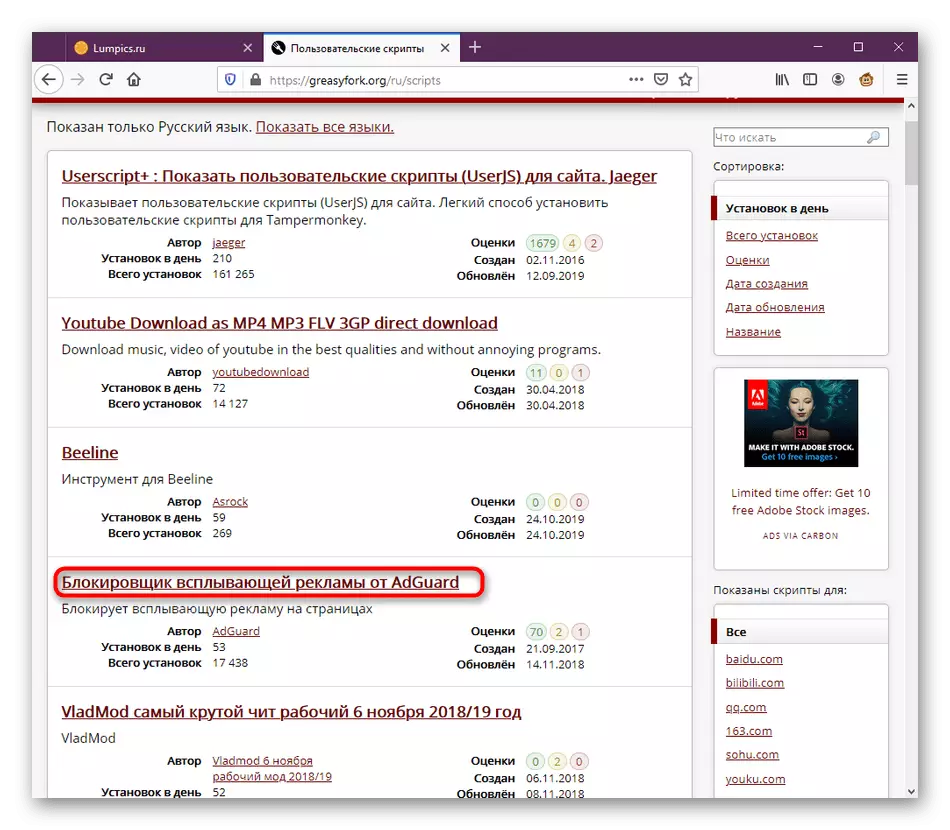



Greessemankey માટે ઉપલબ્ધ કોઈપણ સ્ક્રિપ્ટ આ રીતે ઉમેરવામાં આવે છે. વધારામાં, તમે કોડને કૉપિ કરી શકો છો અને ત્યાં સમાવિષ્ટોને શામેલ કરીને સંપાદક દ્વારા નવી વર્કપાઇસ બનાવી શકો છો. આજે આપણે આજના લેખના છેલ્લા તબક્કામાં આ વિશે કહીશું.
પગલું 3: ગ્રીસમોનીને સુયોજિત કરી રહ્યા છે
કેટલીકવાર વપરાશકર્તાને અમુક પરિમાણોને સ્પષ્ટ કરીને એક્સ્ટેંશન સેટિંગ કરવાની જરૂર છે. ગ્રીસમોનિકી કાર્યક્ષમતા બનાવવામાં આવી છે જેથી બદલાવ માટે ઉપલબ્ધ એવા વિકલ્પોનો કોઈ સમૂહ નથી, કારણ કે તે પણ જરૂરી નથી. મુખ્ય મેનુએ આવી વસ્તુઓ પર ધ્યાન આપવું જોઈએ:
- જ્યારે તમે એપ્લિકેશન મેનૂ ખોલો છો, ત્યારે પ્રથમ શબ્દમાળા તેના સમાવેશ અથવા ડિસ્કનેક્શન માટે જવાબદાર છે. આ કિસ્સામાં, અનુક્રમે બધી સ્ક્રિપ્ટો, વિસ્તરણની સ્થિતિને આધારે બદલાશે.
- આગળ, બ્લોકને જુઓ, જે નીચે સ્ક્રીનશૉટમાં પ્રકાશિત થાય છે. અહીં તમે સંપાદક, નિકાસ અથવા આયાત સેટિંગ્સ પર જઈ શકો છો જ્યાં બધી ઇન્સ્ટોલ કરેલી સ્ક્રિપ્ટ્સ શામેલ કરવામાં આવશે.
- લાસ્ટ બ્લોકમાં ઉપયોગી લિંક્સ શામેલ છે જે ગ્રીસમોની સાથેની ક્રિયાપ્રતિક્રિયા દરમિયાન ઉપયોગી થઈ શકે છે.
- અંતે, ચાલો ઝડપથી વિન્ડોઝને ખાનગી વિંડોમાં કેવી રીતે કામ કરવું તે ઝડપથી ધ્યાનમાં લઈએ, જો આ પેરામીટર અગાઉથી ઇન્સ્ટોલ કરવામાં આવ્યું નથી. આ કરવા માટે, વેબ બ્રાઉઝર મેનૂ ખોલો અને "ઍડ-ઑન્સ" વિભાગ પર જાઓ.
- અહીં, ગ્રીસમોની શોધો અને વિસ્તરણ ટાઇલ પર ક્લિક કરો.
- ટેબ નીચે સ્રોત, જ્યાં "ખાનગી વિંડોઝમાં સ્ટાર્ટઅપ" વિભાગમાં, "પરવાનગી" આઇટમને નજીકના માર્કરને સેટ કરો.
- પૂરક નજીકની વિશેષ ગોપનીયતા આયકન સૂચવે છે કે તે આ મોડમાં કાર્ય કરશે.


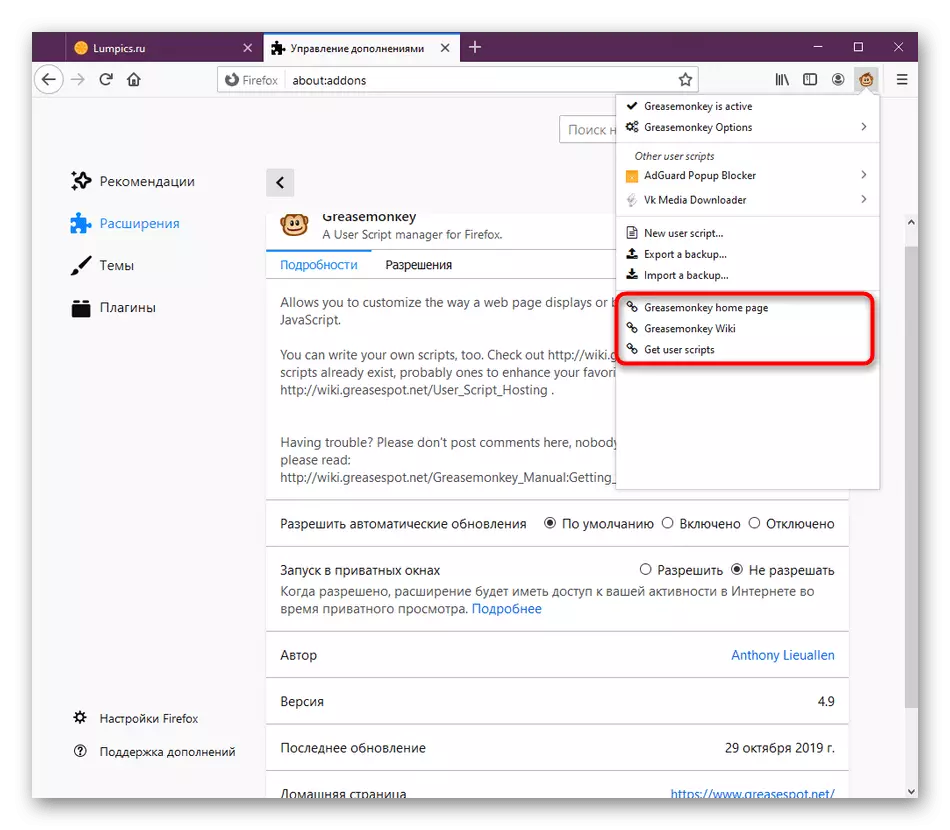
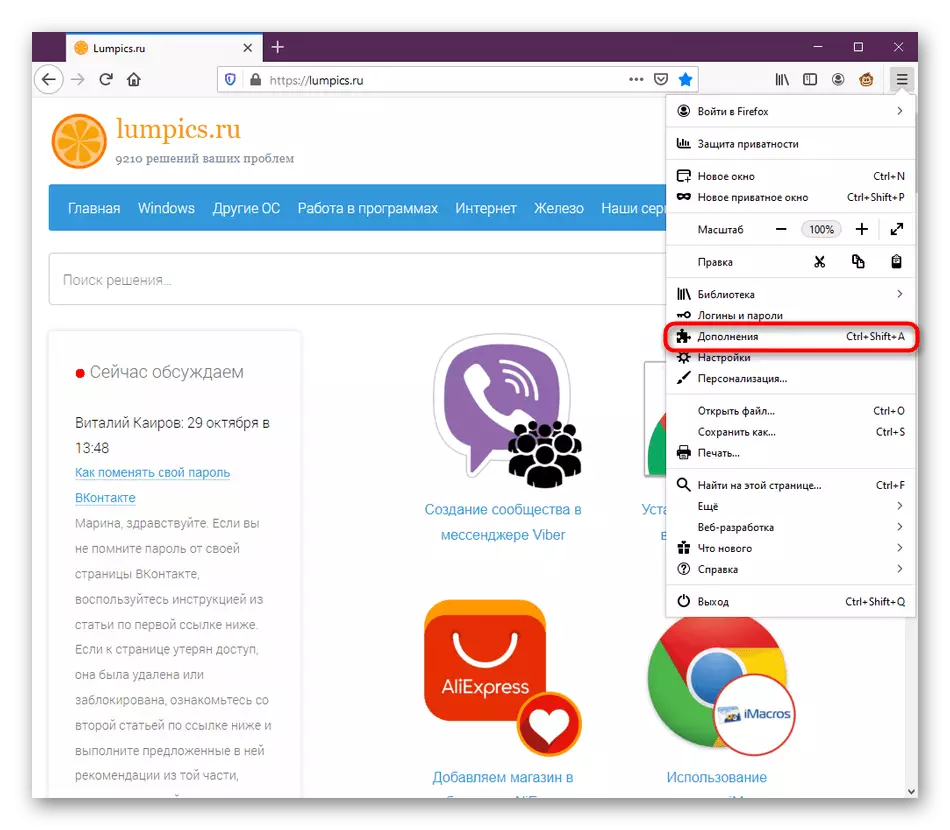
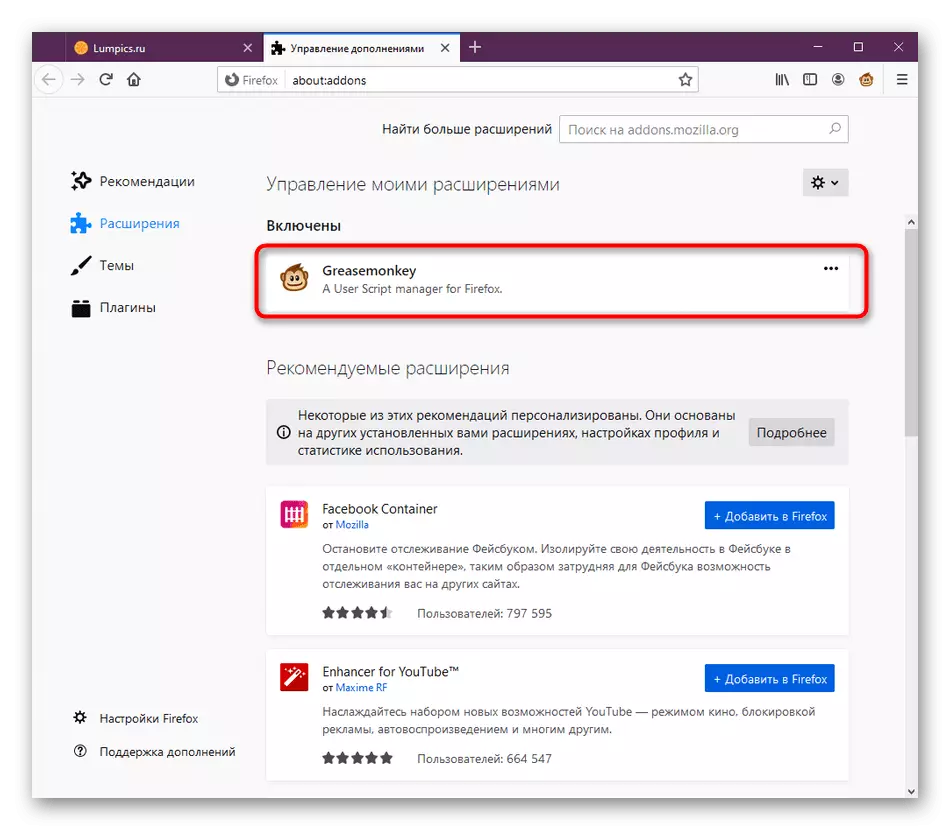


આ બધા ઉપયોગી બટનો અને મેનુ વસ્તુઓ હતા. છેલ્લા બ્લોક, જેના વિશે અમે ફક્ત તે જ કહ્યું ન હતું, ખાસ કરીને સ્ક્રિપ્ટ્સ માટે ફાળવવામાં આવે છે. આ મુદ્દો એક અલગ ફકરાને વધુ સમર્પિત કરવામાં આવશે.
પગલું 4: સ્થાપિત સ્ક્રિપ્ટોનું સંચાલન
જો તમે આજે પૂરકમાં એક અથવા વધુ સ્ક્રિપ્ટ્સ ઇન્સ્ટોલ કરેલી છે, તો જ્યારે તમને આ સાધનનું સંચાલન કરવું હોય ત્યારે પરિસ્થિતિ ચોક્કસપણે થશે, ચાલો કહીએ કે, તે તેને અક્ષમ કરવા, તેને સંપાદિત કરવા અથવા દૂર કરવા માંગે છે. આ બધું જ ગ્રીસમોની મેનૂ દ્વારા કરવામાં આવે છે.
- વિસ્તરણ નિયંત્રણ વિન્ડો ખોલો. અહીં તમે સ્ક્રિપ્ટો વિભાગ જોશો. તેમાંના કેટલાક વર્તમાન સાઇટ પર ઉપયોગ થાય છે, જ્યારે અન્ય નિષ્ક્રિય હોય છે. નિયંત્રણમાં જવા માટે ડાબી માઉસ બટન દબાવો.
- અહીં તમે, ઉદાહરણ તરીકે, સ્ક્રિપ્ટને સક્ષમ કરી શકો છો, તેને સંપાદિત કરો અથવા તેને કાઢી શકો છો. આ બધું અનુરૂપ બટનો દબાવીને કરવામાં આવે છે. એપ્લિકેશન સંસ્કરણ અને તેના છેલ્લા અપડેટ વિશે નીચેની માહિતી પ્રદર્શિત થાય છે.
- વધારાના સ્ક્રિપ્ટ પરિમાણોને ગોઠવવા માટે "વપરાશકર્તા સ્ક્રિપ્ટ વિકલ્પો" પર જાઓ. આ અત્યંત દુર્લભ કિસ્સાઓમાં આવશ્યક છે, જે સામાન્ય રીતે સાઇટ પર લખાય છે જ્યાં કોડ વિતરિત થાય છે.
- જો તમારે સંપાદનો બનાવવાની જરૂર છે, તો સંપાદન વિકલ્પનો ઉપયોગ કરો.
- એક અલગ સંપાદક વિંડો ખુલે છે, જ્યાં બધી સામગ્રી સ્ક્રિપ્ટના કાર્ય માટે જવાબદાર છે. કેટલાક ફેરફારો કરવાથી, વિંડો બંધ કરતા પહેલા તેમને રાખવાનું ભૂલશો નહીં.
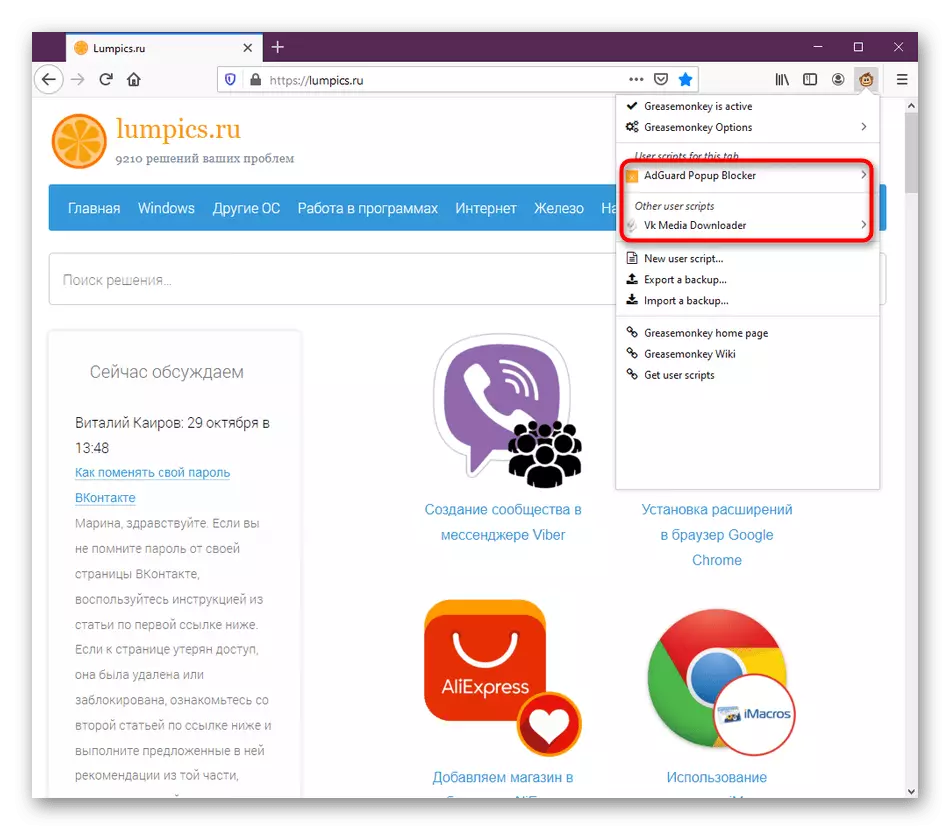
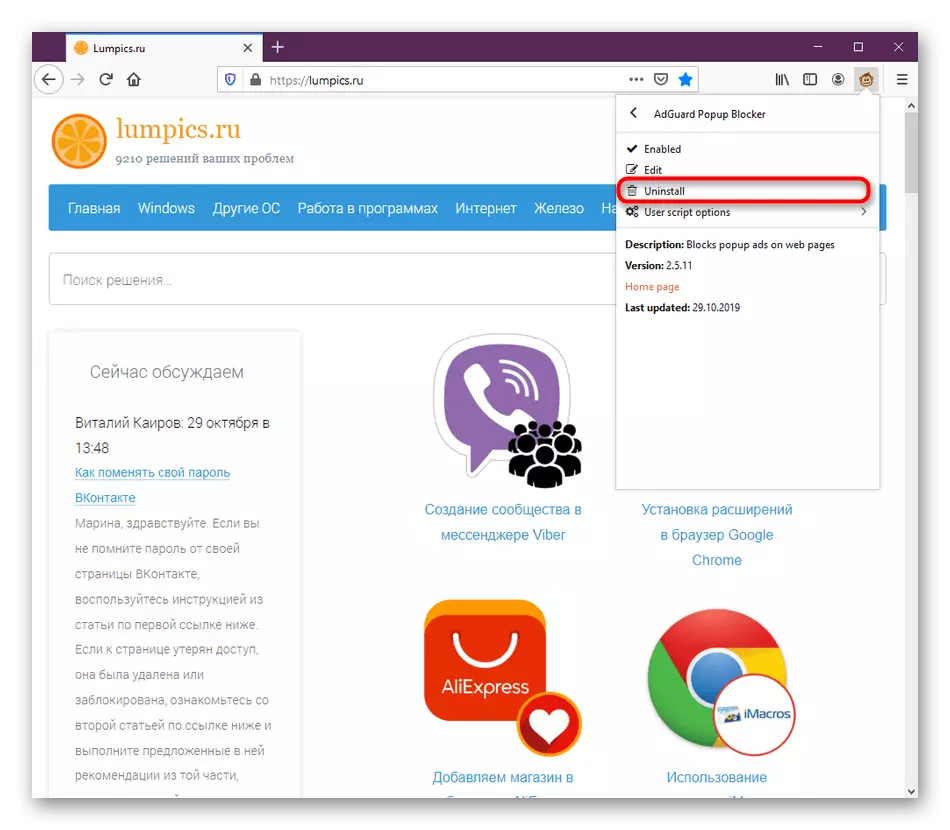
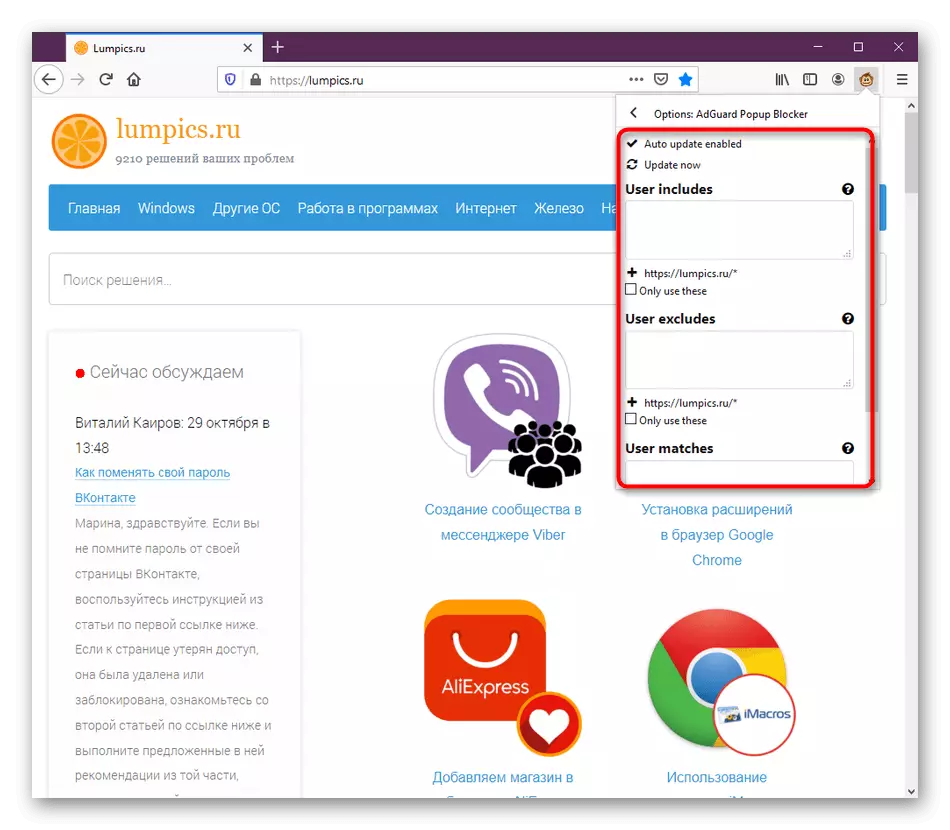

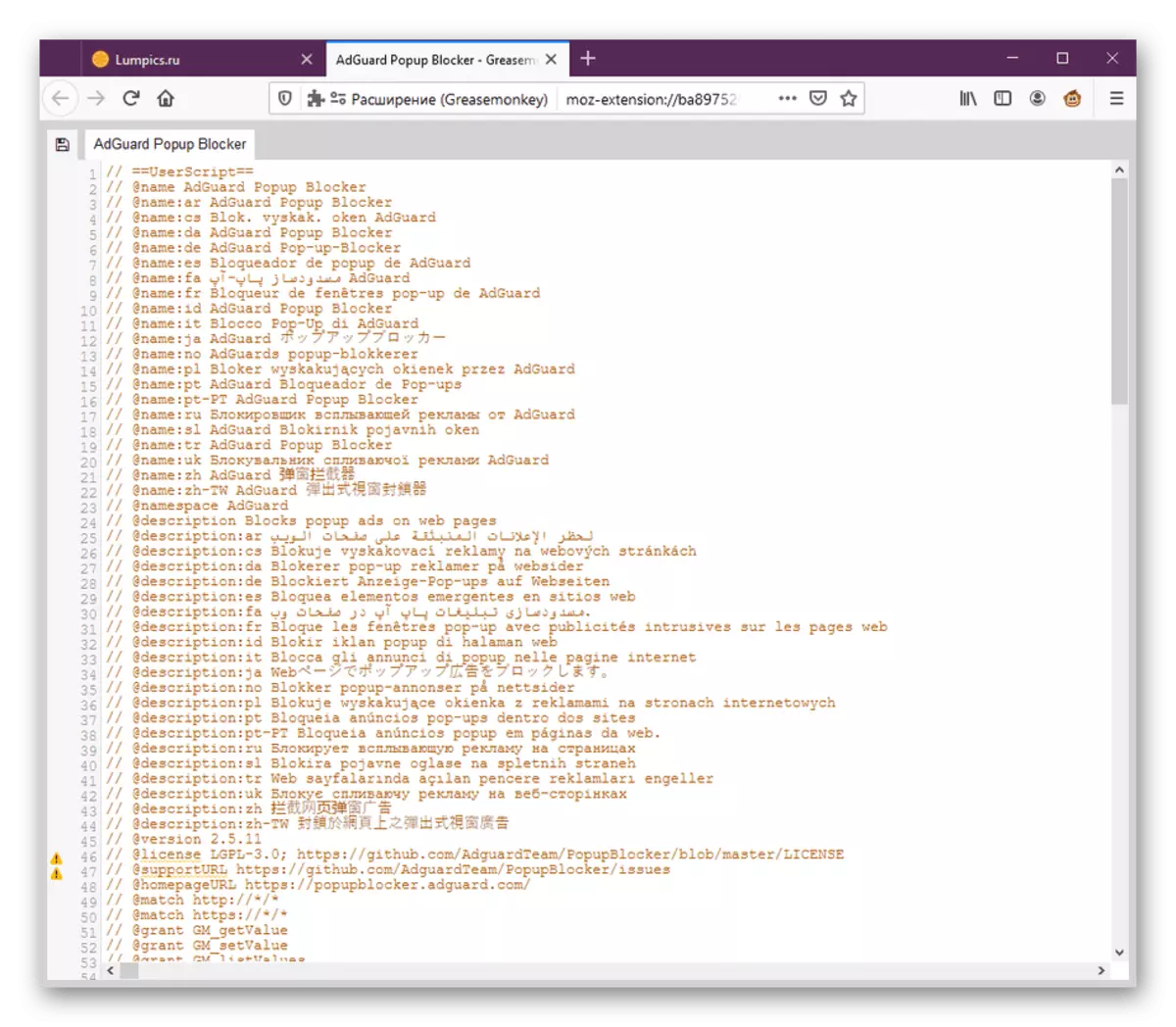
આના જેવા કેટલાક સંપાદનો ન કરો, કારણ કે આના કારણે, સમગ્ર સ્ક્રિપ્ટનું પ્રદર્શન વિક્ષેપિત થઈ શકે છે અને તેને ફરીથી ઇન્સ્ટોલ કરવું પડશે.
પગલું 5: તમારી પોતાની સ્ક્રિપ્ટો બનાવવી
તેની પોતાની સ્ક્રિપ્ટ્સ બનાવવાનો મુદ્દો કોઈ બીજાના કોડની નકલ કરે છે, કારણ કે તે બરાબર એ જ રીતે લાગુ કરવામાં આવે છે. હવે અમે એપ્લિકેશન લખવા વિશે કોઈ ભલામણો આપીશું નહીં, કારણ કે આ પ્રોગ્રામિંગ ભાષાઓનો અભ્યાસ કરતા લોકોમાં રોકાયેલા છે. ગ્રીસમોની દસ્તાવેજીકરણ માટે, તે સત્તાવાર વેબસાઇટ પર વાંચવા માટે ઉપલબ્ધ છે. હવે આપણે ફક્ત સંપાદકને કેવી રીતે ખોલવું તે દર્શાવવા અને ત્યાં કોડ શામેલ કરવા માંગીએ છીએ.
- મુખ્ય એક્સ્ટેંશન મેનૂ પર નેવિગેટ કરો, જ્યાં "નવી યુઝર સ્ક્રિપ્ટ" બટન દબાવો.
- સંપાદક વિંડો ખુલશે, જ્યાં કોડ પહેલેથી ભરતી થયેલ છે.
- ત્યાં સમાવિષ્ટો દાખલ કરો અને ફેરફારો સાચવો. વૈકલ્પિક રીતે, તમે સ્ક્રિપ્ટનું નામ બદલી શકો છો જેથી તે શોધવાનું સરળ બને.
- હવે greasemonkey માં મુખ્ય મેનુ, તમે જોશો કે વપરાશકર્તા સ્ક્રિપ્ટ સફળતાપૂર્વક ઉમેરવામાં આવી છે.

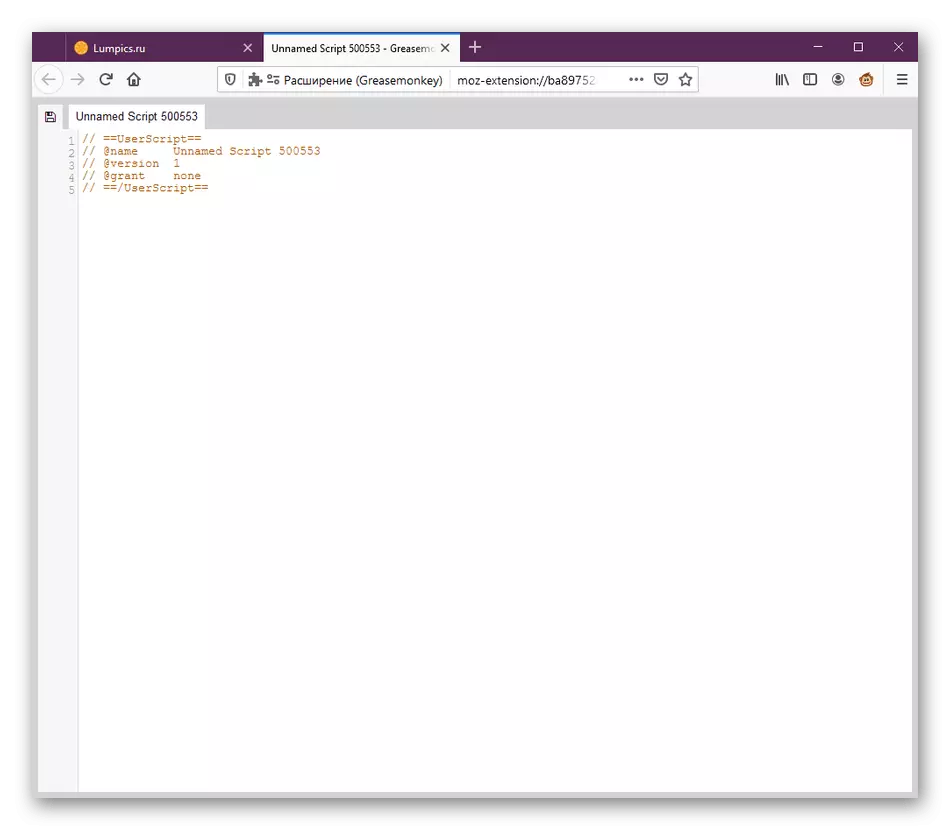

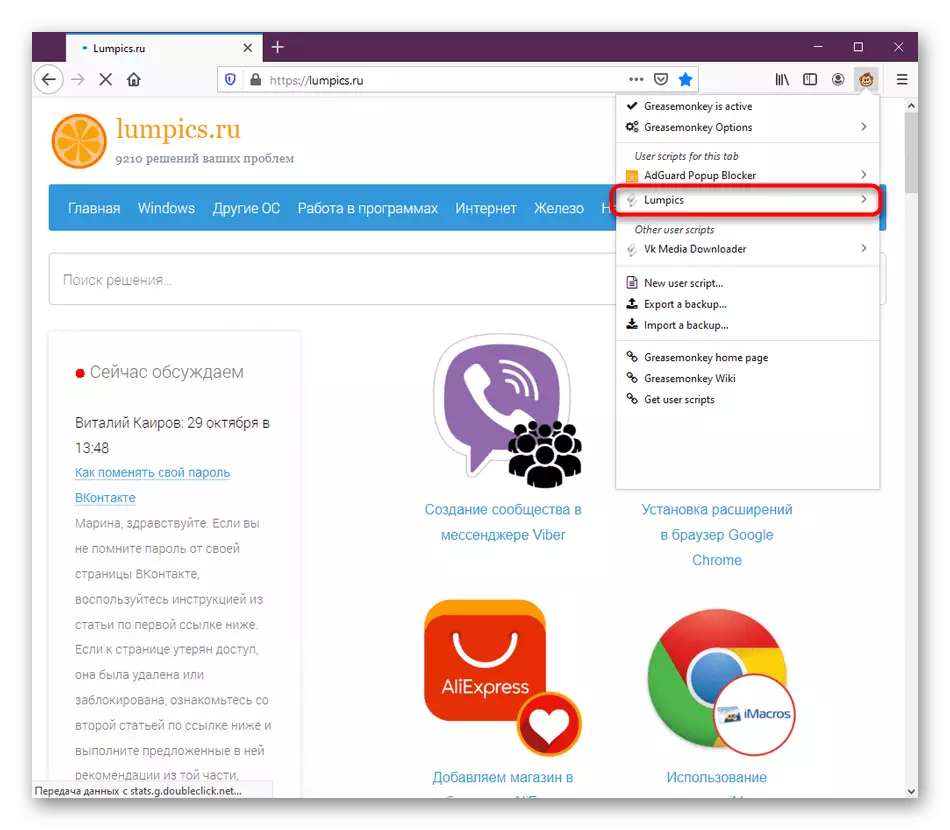
જેમ તમે જોઈ શકો છો, ગ્રીસમોની એક ખૂબ અનુકૂળ અને ઉપયોગી એક્સ્ટેંશન છે જે તમને મોઝિલા ફાયરફોક્સમાં બધી પ્રકારની વપરાશકર્તા સ્ક્રિપ્ટ્સને અમલમાં મૂકવાની મંજૂરી આપે છે. આનો આભાર તે માટે હવે ઉત્સાહીઓ ઘણા બધા ઉપયોગી ઉકેલો બનાવે છે જે બ્રાઉઝર સાથેની ક્રિયાપ્રતિક્રિયાને સરળ બનાવે છે.
